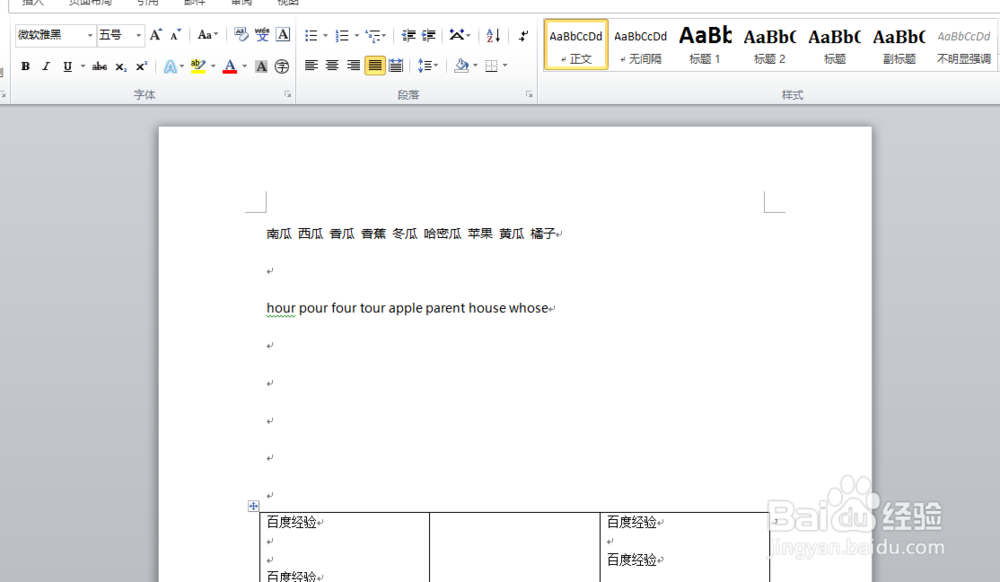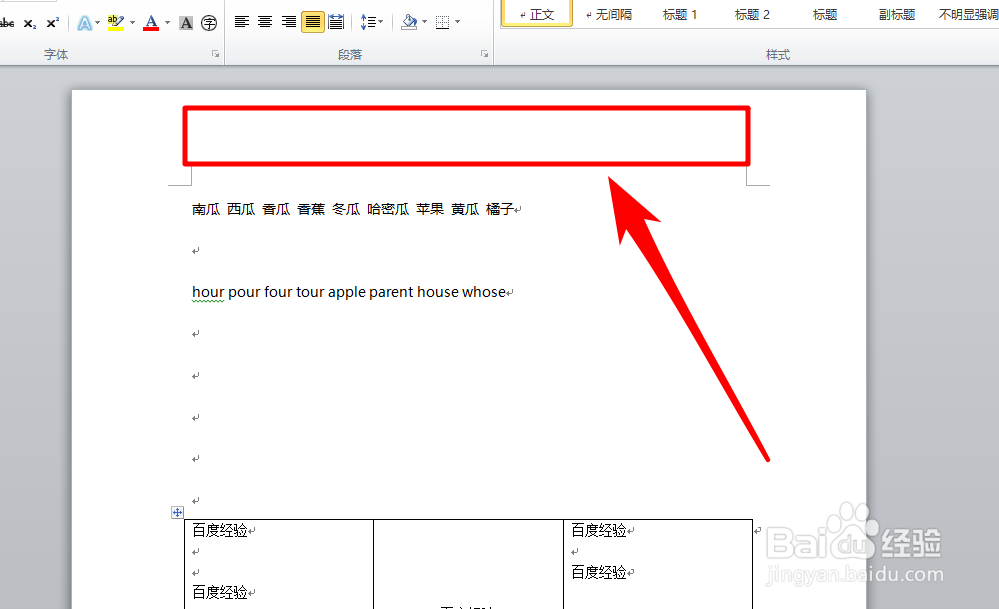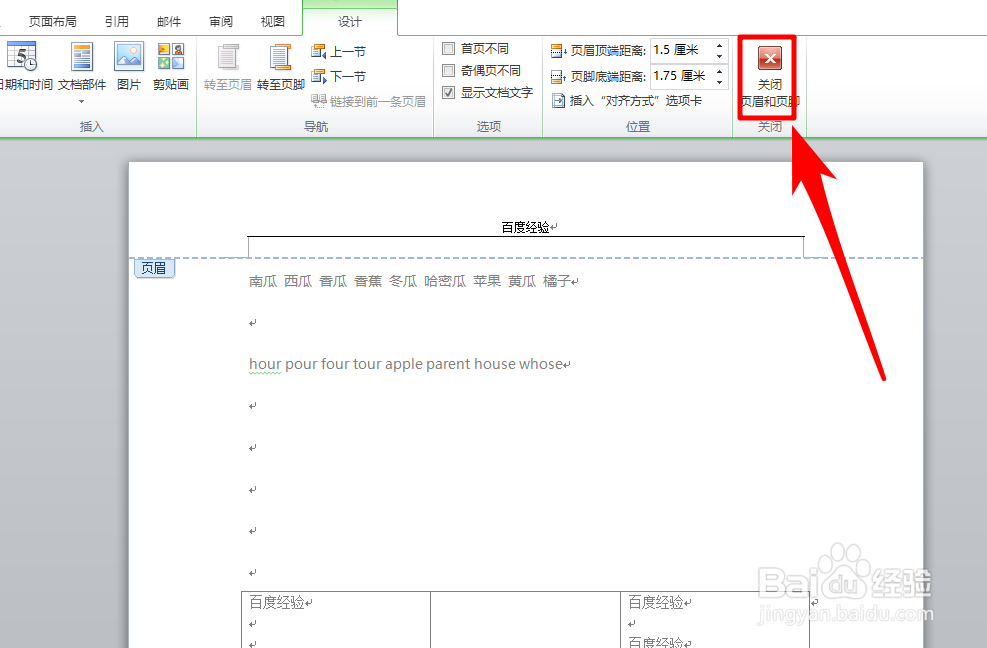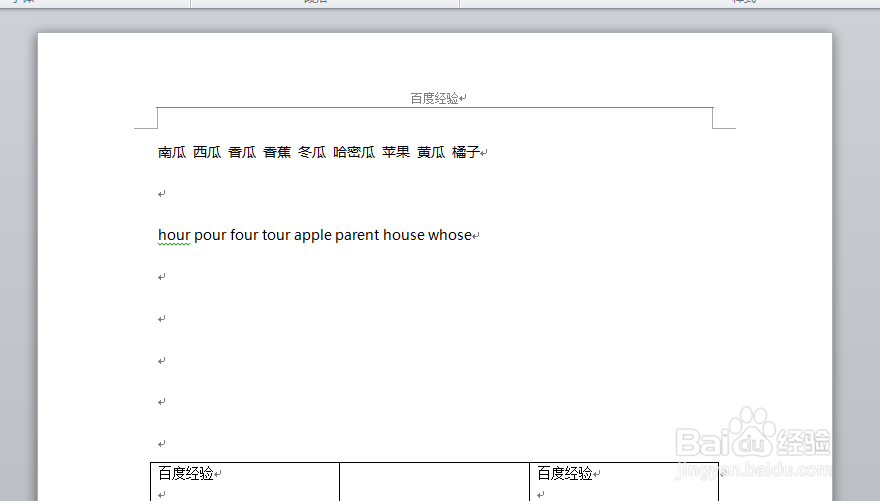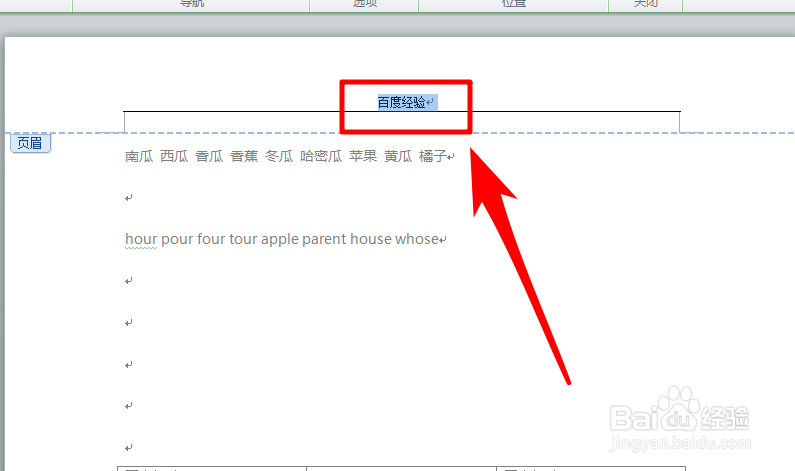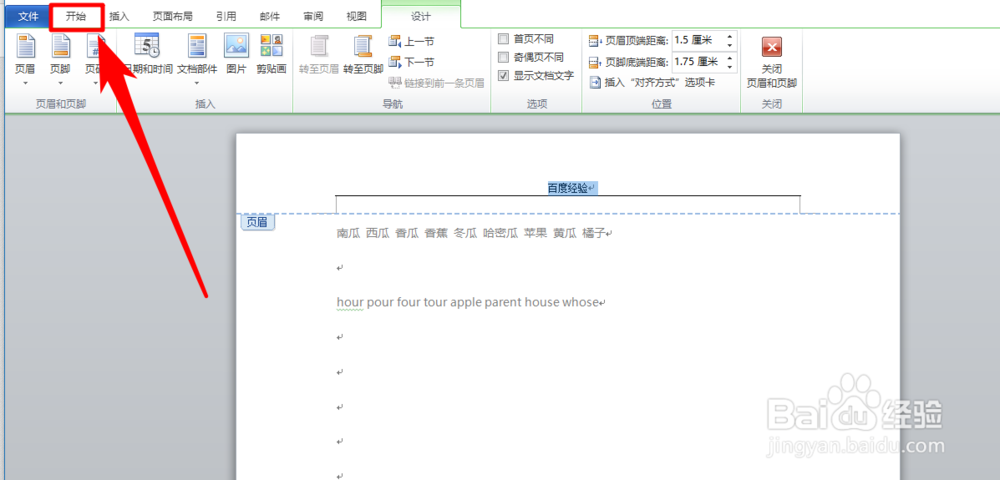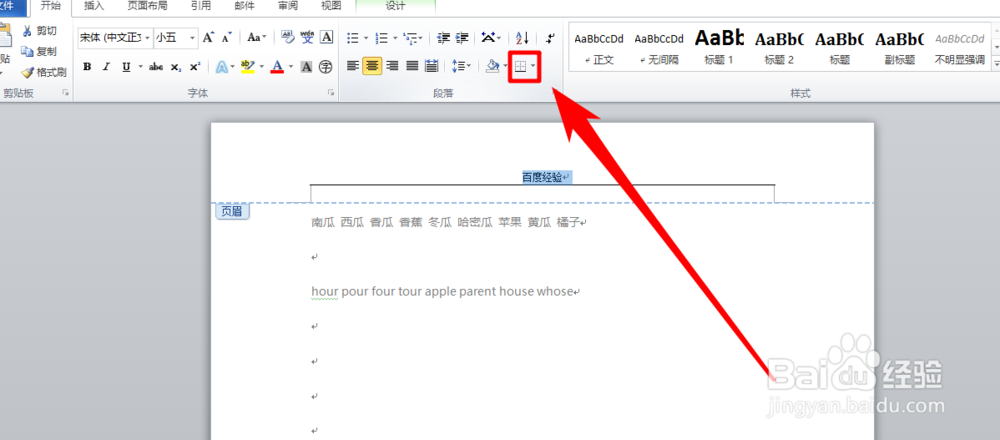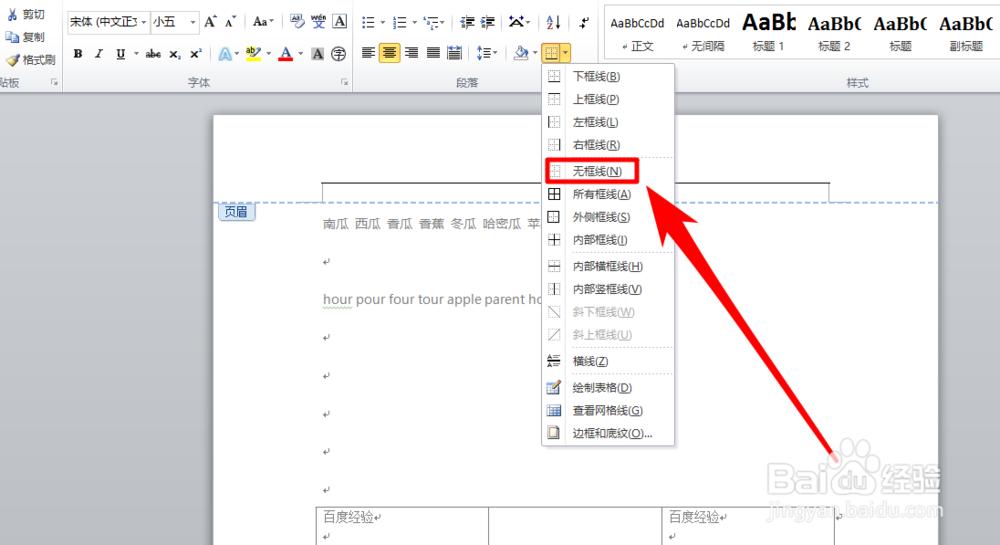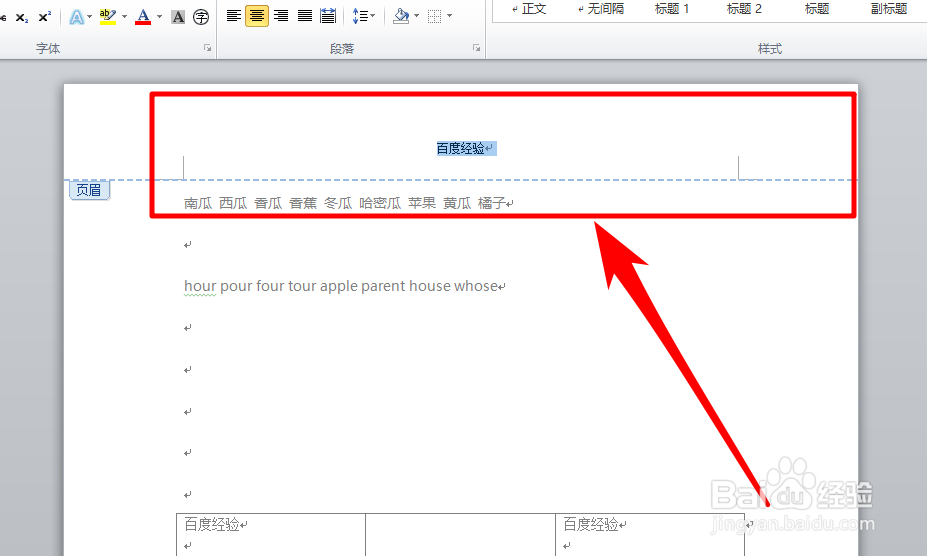word的页眉横线怎么去掉
1、首先,在word中打开我们的word文档。
2、接着,我们双击一下文档顶部,为文档增加一个页眉
3、这时候,如果我们点击了“关闭页眉和页脚”的按钮,我们会看到我们添加的页眉下面自动生成了一条横线。
4、所以,我们可以在第三步完成后,接着这一步,如果不小心退出了页眉编辑也没关系。双击页眉即可。这一步我们要选中我们页眉的内容。
5、接着,将word切换到“开始”项目卡
6、点击一下开始项目卡中的边框工具,并选择“无边框”项目
7、这时候,我们的页眉下面的横线就消失了,我们可以双击一下文档正文,退出页眉的编辑。
8、如果本经验帮助到了你,记得给本经验点个赞哦。温馨提示:本经验的底部还有注意事项栏目,请注意查看。
声明:本网站引用、摘录或转载内容仅供网站访问者交流或参考,不代表本站立场,如存在版权或非法内容,请联系站长删除,联系邮箱:site.kefu@qq.com。
阅读量:37
阅读量:90
阅读量:64
阅读量:71
阅读量:55